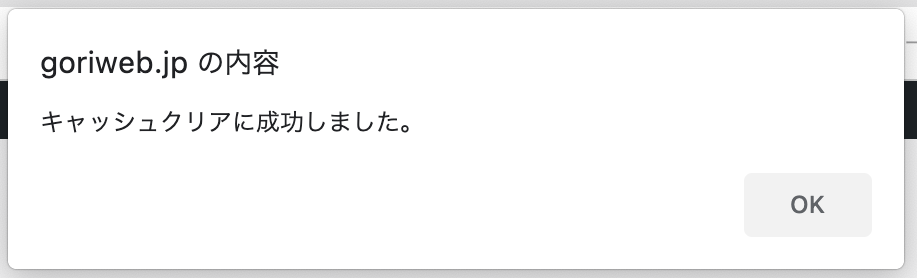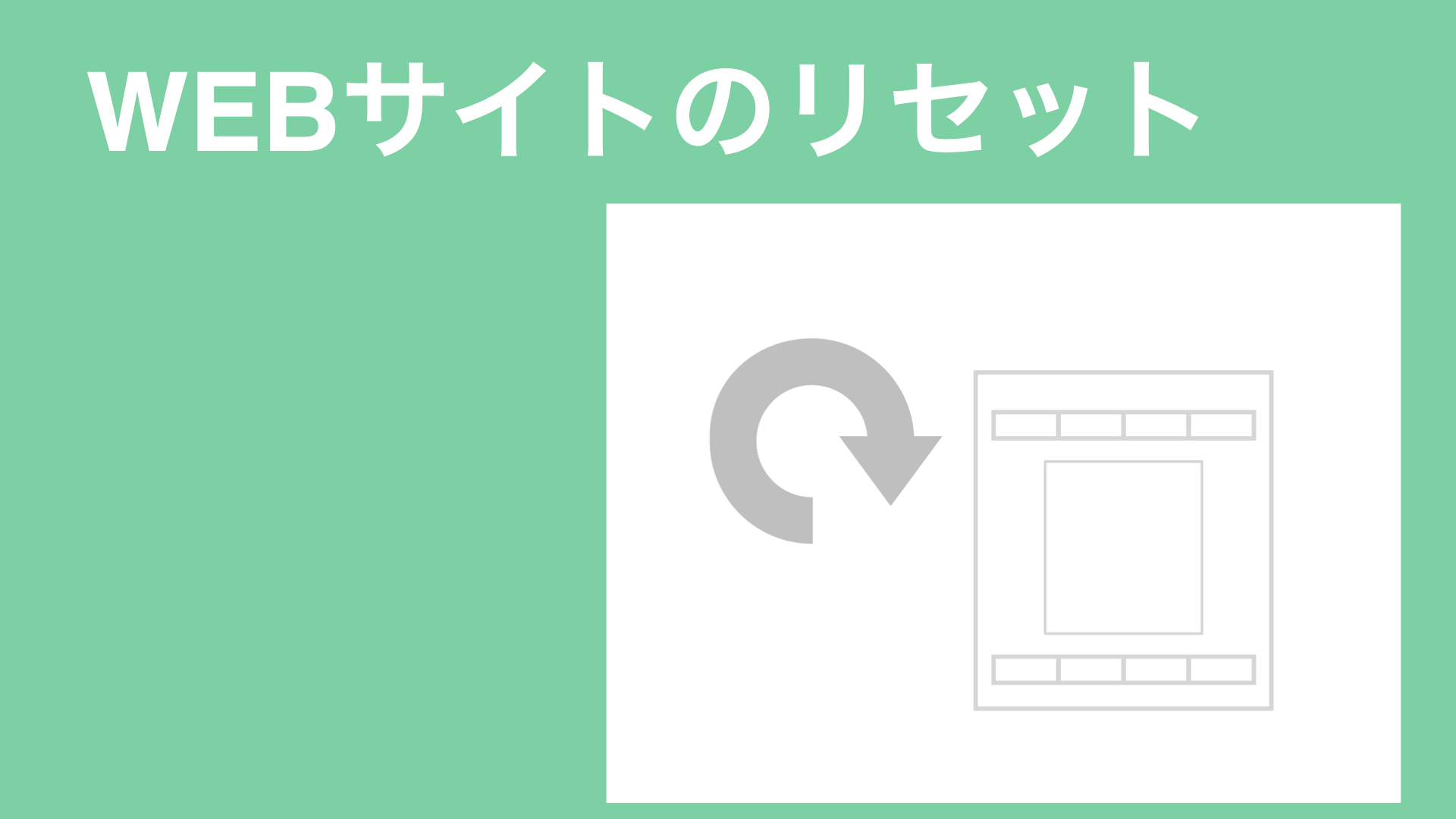キャッシュはサイトの速度向上のために利用されますが、時として古いデータや情報が表示されてしまうことがあります。そのような場合には、キャッシュのクリアを行うことで、最新の情報を正確に表示することができます。
ゴリウェブ


WordPressのCSSやデザインの設定を変更したけど変わらない時のchromeでcookieやキャッシュをクリアする方法…
デザイン変更を行いましたがデザインが変更されていない時にはブラウザのキャッシュが影響している可能性があります。 Chromeなどのブラウザには読み込み時の時間を短縮す…
1. キャッシュデータの全削除
SWELLのキャッシュ機能でのキャッシュデータの全削除方法を解説します。
- 左サイドバーの「設定」または「SWELLの設定」をクリックします。
- 「キャッシュの設定」や「キャッシュ管理」のタブを選択します。
- 「キャッシュデータの削除」ボタンをクリックします
STEP
ダッシュボードからSWELL設定をクリックします
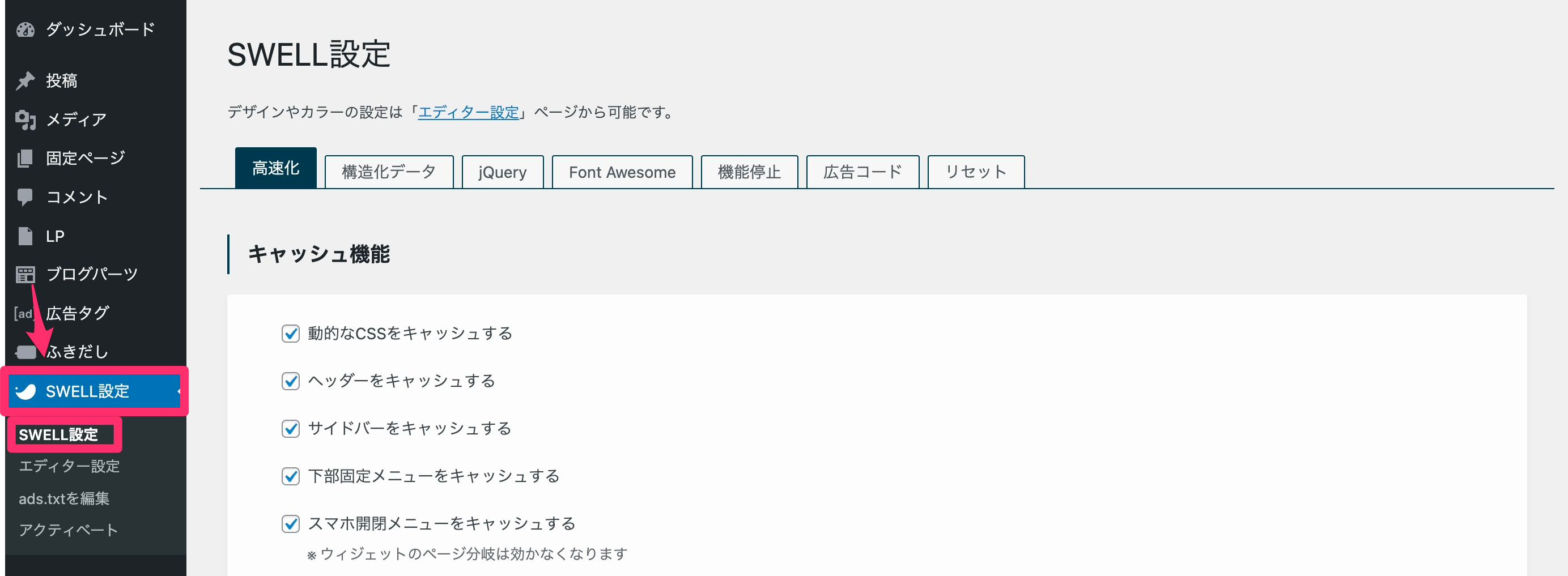
STEP
タブのリセットをクリアして、「キャッシュを削除する」をクリックします
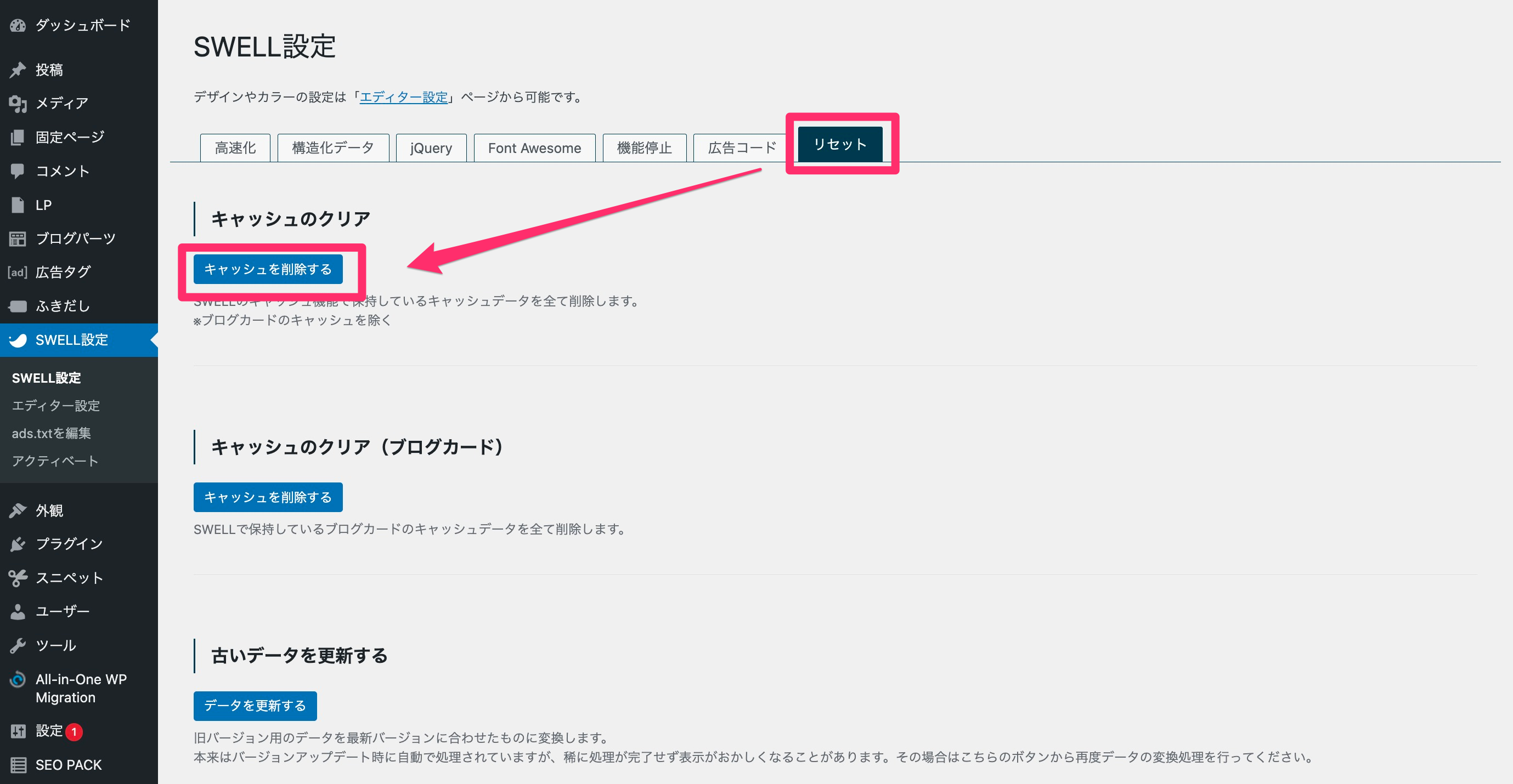
STEP
キャッシュのクリア完了です。
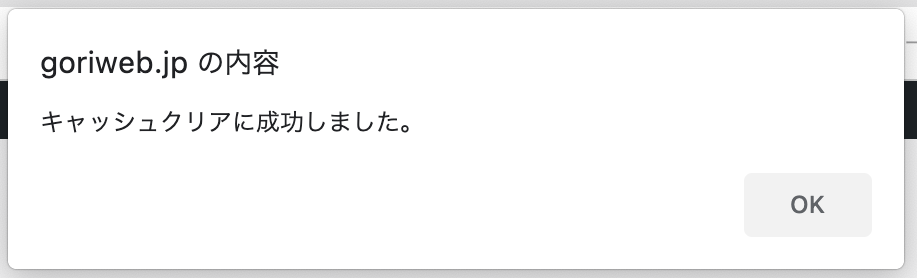
2. ブログカードのキャッシュデータの全削除
SWELLテーマで保持しているブログカードのキャッシュデータをすべて削除する方法を解説します。
- 左サイドバーの「設定」または「SWELLの設定」をクリックします。
- 「ブログカードのキャッシュ設定」や「ブログカードキャッシュ管理」のタブを選択します。
- 「ブログカードキャッシュの削除」ボタンをクリックします。
STEP
ダッシュボードからSWELL設定をクリックします
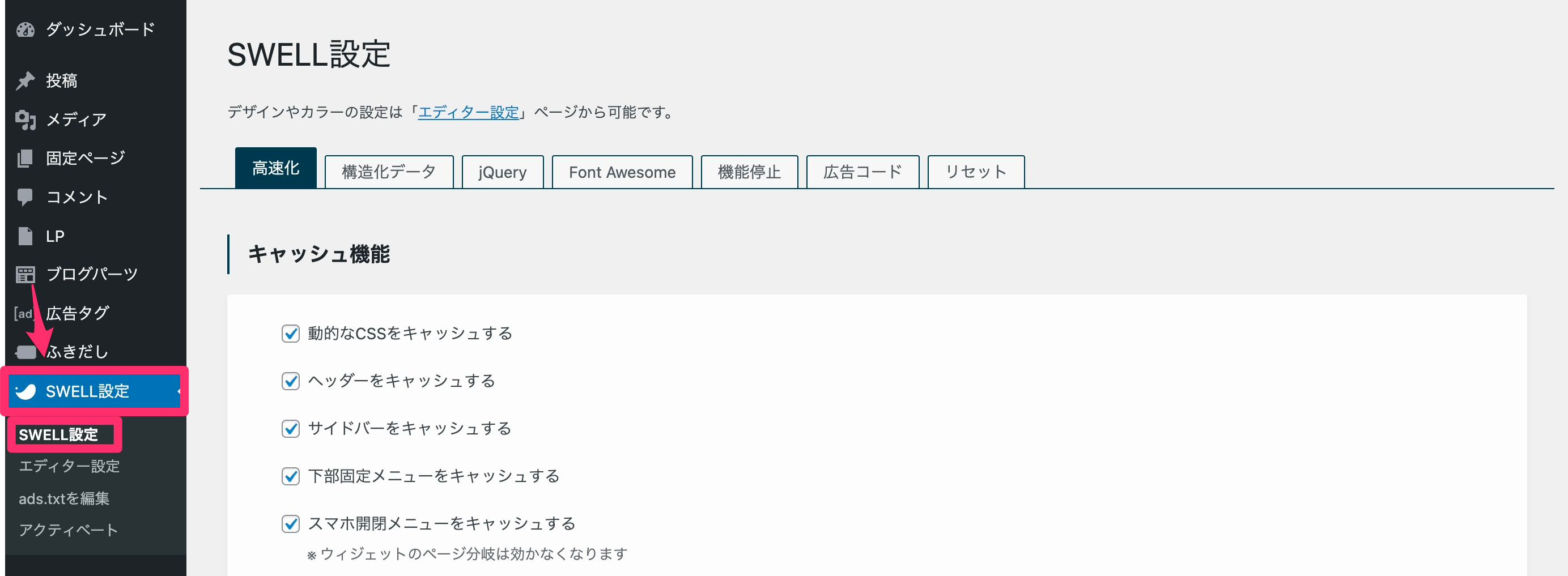
STEP
タブのリセットをクリックして「キャッシュを削除する」をクリックします
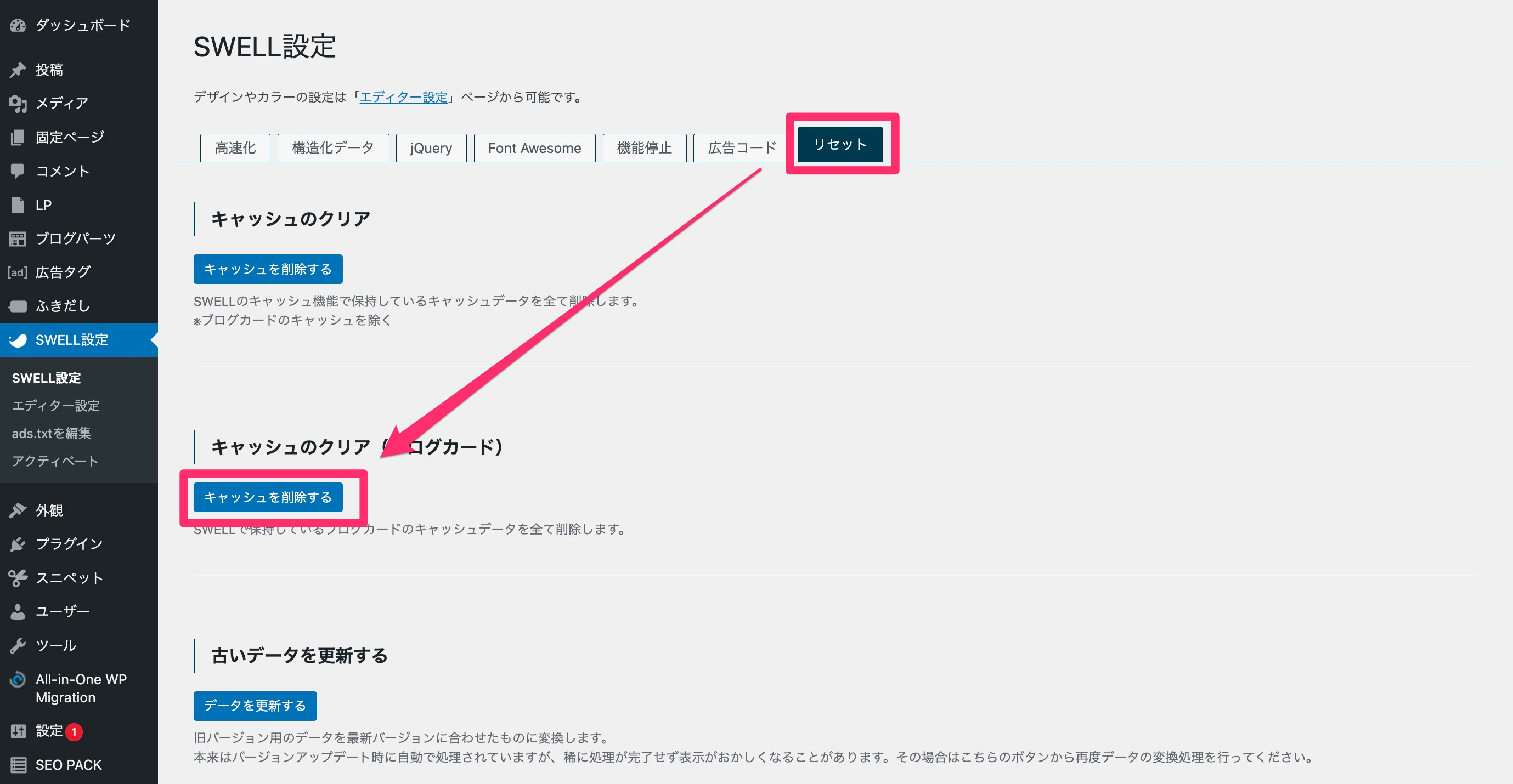
STEP
キャッシュのクリア完了です。
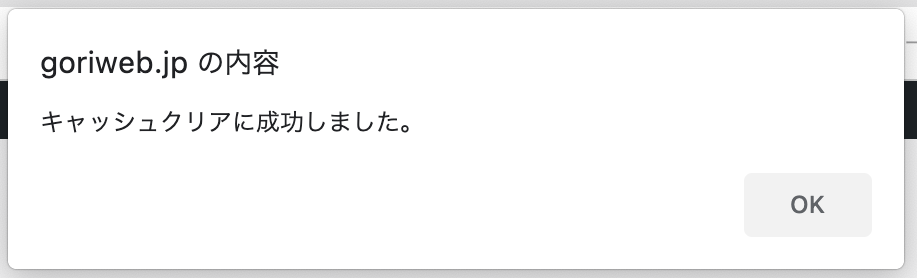
3. データのデータ削除する方法
古いバージョンのSWELLテーマで使用されていたデータを、新しいバージョンに合わせて更新する方法を解説します。
- 「SWELLの設定」をクリックします。
- 「データ更新」または「バージョンアップデート」のタブを選択します。
- 画面の指示に従って、データの更新を行います。
STEP
ダッシュボードからSWELL設定をクリックします
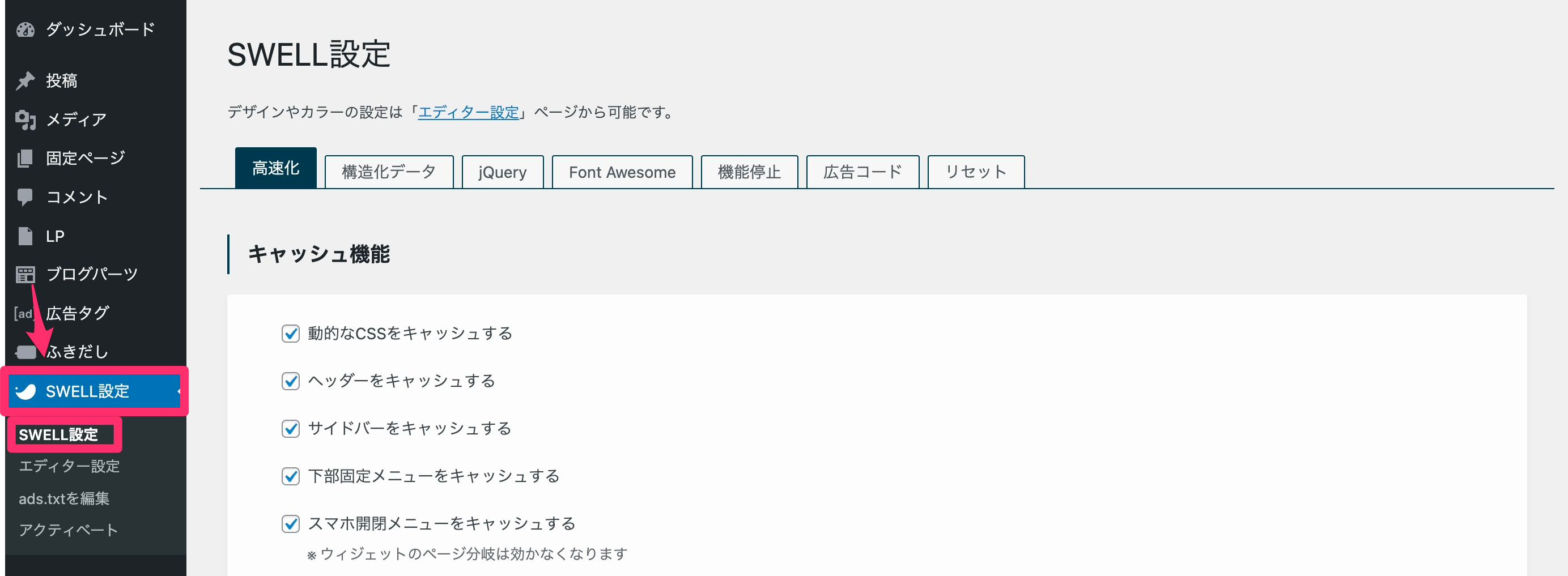
STEP
タブのリセットをクリックして、「データを削除する」をクリックします
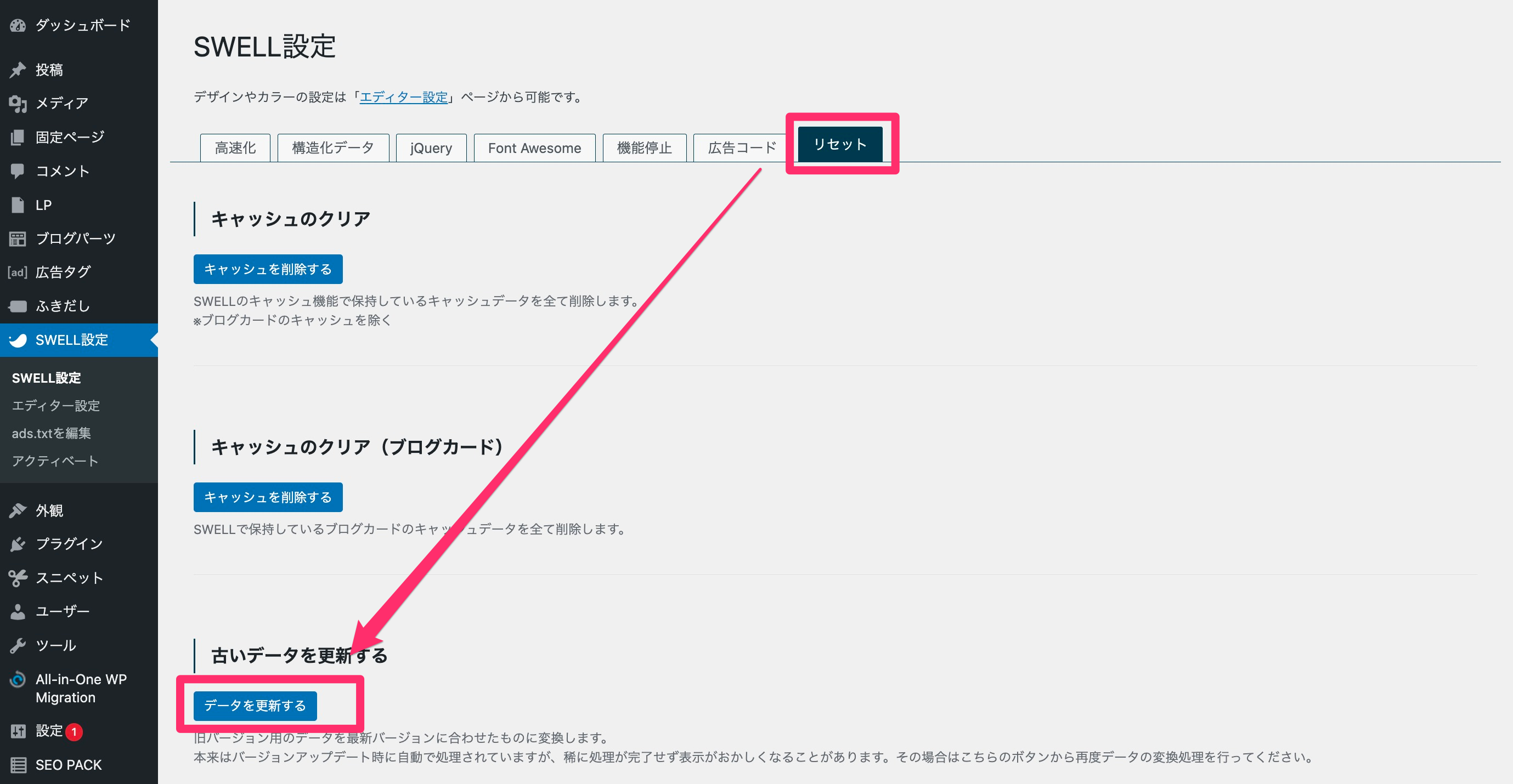
STEP
キャッシュのクリア完了です。